Win7系统下玩游戏无法全屏情况两种详细解决方法图解
摘要:本文提供了Windows7系统下玩游戏无法全屏的两种解决方法,建议优先使用方法一,方法二需要修改注册表,有一定风险操作前请注意备份好个人数据...
本文提供了Windows 7系统下玩游戏无法全屏的两种解决方法,建议优先使用方法一,方法二需要修改注册表,有一定风险操作前请注意备份好个人数据。
方法一:
1. 降低屏幕分辨率,调整为低于最大的分辨率即可,例如(1360*768或者1024*768)
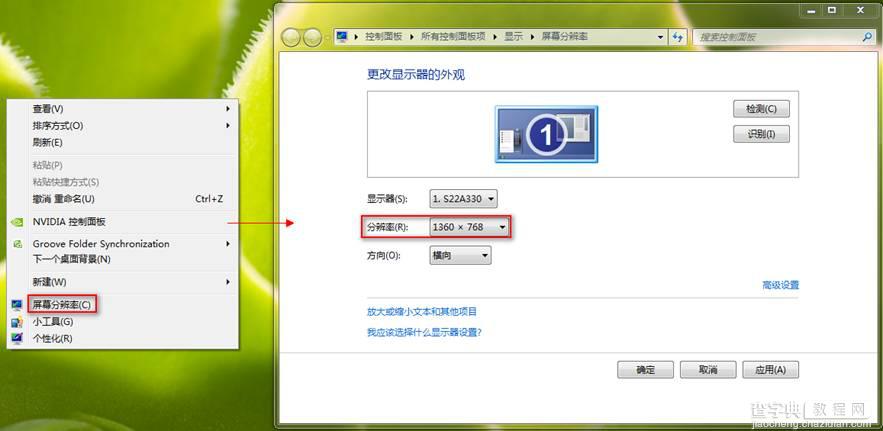
2. 根据对应的显卡厂商,调整显卡设置为全屏模式。
Intel显卡:
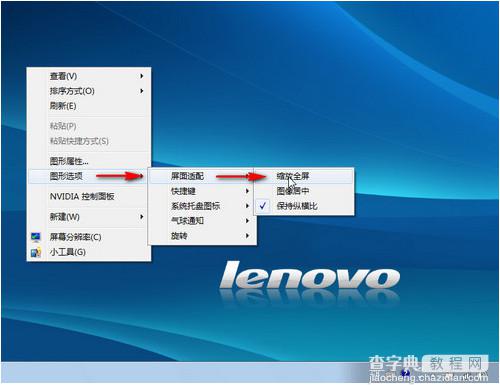
NV显卡:
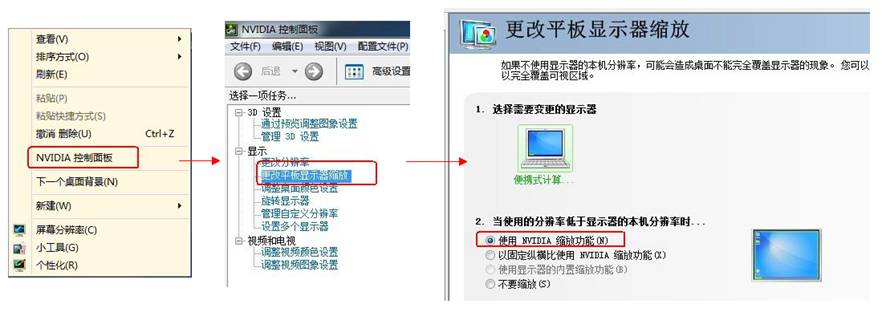
AMD显卡:
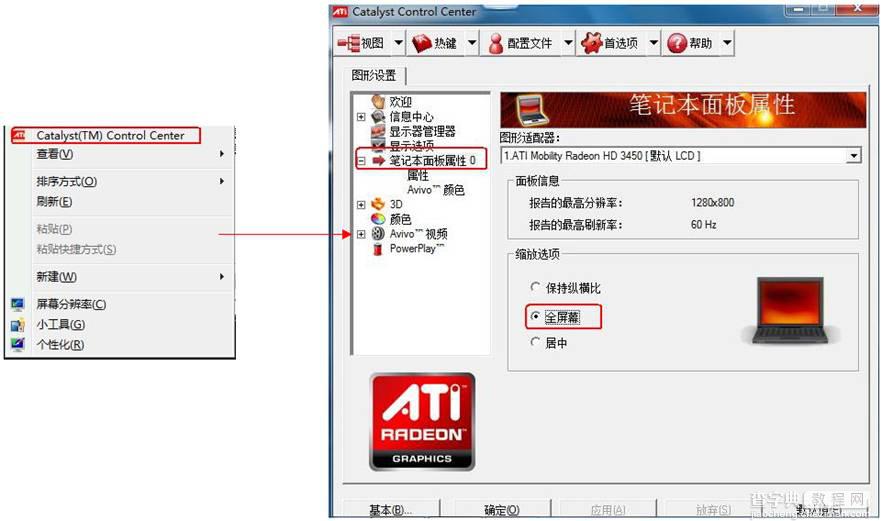
注:部分AMD和NV显卡界面可能会略有不同,可参考以下界面。
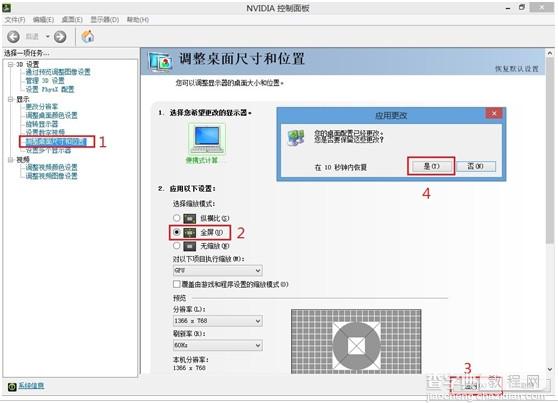
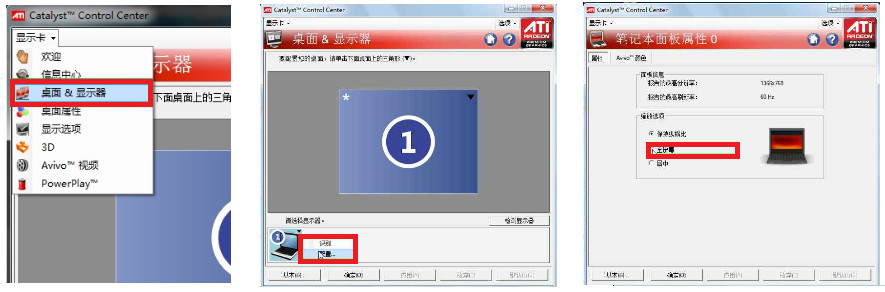
3. 参考“步骤一”将屏幕分辨率改回最大分辨率。
方法二:
1. 使用win+R 组合键打开运行,输入“regedit” 注册表,确定并打开注册表;
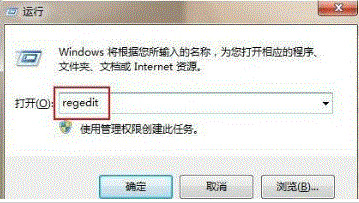
2. 依次展开注册表到:
HKEY_LOCAL_MACHINE→SYSTEM→ControlSet001→Control→GraphicsDrivers→Configuration
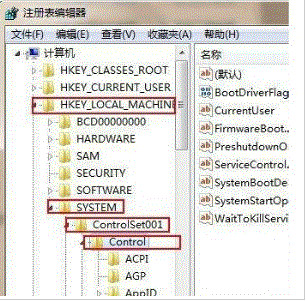
3. 在Configuration上点击右键,并选择查找,输入Scaling,点击“查找下一个”;
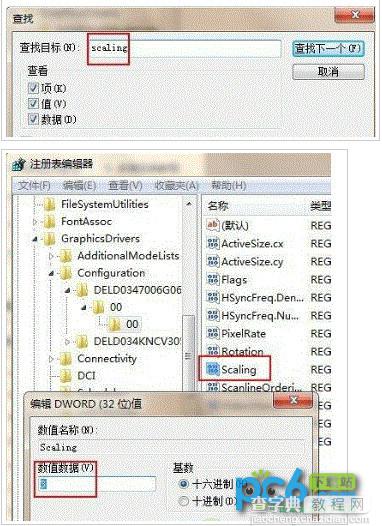
4. 在右框找到scaling,右键scaling修改将数值改为“3”之后保存退出。
【Win7系统下玩游戏无法全屏情况两种详细解决方法图解】相关文章:
★ win7系统开机卡在Thinkpad LOGO画面导致无法进入系统的三种解决方法
★ win7系统没有找到comres.dll怎么办 Win7系统玩游戏提示没有找到comres.dll的解决方法
★ win10系统开机需修复网络才能上网的原因及两种解决方法图文教程
★ Win10系统打不开软件提示"XXX.exe从服务器返回了一个参照"的三种解决方法
